How To Install Calibre on AlmaLinux 10

Calibre represents the gold standard for digital library management, offering comprehensive e-book organization, conversion, and synchronization capabilities. AlmaLinux 10 users seeking a robust solution for managing their digital reading collections will find Calibre’s powerful feature set perfectly suited for enterprise and personal environments alike.
This comprehensive installation guide explores multiple deployment methods for Calibre on AlmaLinux 10, ensuring optimal compatibility and performance across diverse system configurations. Whether you prefer package managers, containerized solutions, or official installation scripts, this tutorial provides detailed instructions for each approach.
Understanding AlmaLinux 10 and Calibre
What is AlmaLinux 10?
AlmaLinux 10 stands as a premier enterprise-grade Linux distribution, maintaining binary compatibility with Red Hat Enterprise Linux while providing enhanced stability and security features. This community-driven operating system targets enterprise users, developers, and server administrators who require reliable, long-term support for critical applications.
The distribution offers enterprise-class stability with regular security updates, making it an ideal platform for running essential applications like Calibre. AlmaLinux 10’s robust package management system through DNF ensures seamless software installation and dependency resolution, while its extensive repository ecosystem supports diverse application requirements.
Overview of Calibre E-book Manager
Calibre functions as the industry’s most comprehensive open-source e-book management solution, supporting over thirty different e-book formats including EPUB, MOBI, PDF, and proprietary formats from various e-reader manufacturers. The application excels in metadata management, allowing users to organize extensive digital libraries with detailed cataloging capabilities.
Advanced features include format conversion between multiple e-book standards, device synchronization with popular e-readers, integrated news fetching from thousands of sources, and a built-in content server for remote library access. Professional users appreciate Calibre’s bulk editing capabilities, custom column support, and comprehensive search functionality that scales effectively across libraries containing thousands of titles.
System Requirements and Compatibility
AlmaLinux 10 systems require minimum specifications of 2GB RAM and 1GB available disk space for basic Calibre installation. Optimal performance demands 4GB RAM or more, particularly when processing large libraries or performing batch format conversions.
Graphics capabilities prove essential for desktop usage, though headless server deployments remain fully functional for content server operations. Modern AlmaLinux 10 installations provide all necessary dependencies through standard repositories and EPEL packages.
Pre-Installation Preparations
System Updates and Package Management
System preparation begins with comprehensive package updates ensuring compatibility and security. Execute the following commands to prepare your AlmaLinux 10 system:
sudo dnf update -y
sudo dnf clean all
sudo dnf makecacheThese commands refresh package metadata, download available updates, and rebuild the package cache for optimal performance. Regular system maintenance prevents dependency conflicts during Calibre installation and ensures access to latest security patches.
Disk space verification requires checking available storage before proceeding. Use df -h to confirm sufficient space exists for Calibre installation and your anticipated e-book collection growth.
Repository Configuration
AlmaLinux 10 provides access to comprehensive software collections through multiple repository sources. The standard repositories include BaseOS and AppStream, while additional packages require EPEL (Extra Packages for Enterprise Linux) repository activation.
EPEL repository integration expands available software options significantly, providing access to community-maintained packages not included in enterprise repositories. This repository becomes essential for certain Calibre installation methods and optional dependencies.
Flatpak ecosystem preparation involves installing the universal package management system that provides sandboxed application deployment. Modern Linux distributions increasingly adopt Flatpak for secure application distribution, making it a viable Calibre installation option.
User Permissions and Security Considerations
Administrative privileges through sudo access enable proper software installation and system configuration. Ensure your user account belongs to the wheel group for administrative task execution.
Firewall configuration may require adjustment if planning to use Calibre’s content server functionality for remote library access. Standard installation typically requires no firewall modifications for local usage scenarios.
Security best practices recommend creating dedicated user accounts for service applications when deploying Calibre in server environments. This approach limits potential security exposure while maintaining functionality.
Installation Method 1: Official Calibre Script
Advantages of Official Script Installation
Official installation scripts provide the most current Calibre version directly from developers, bypassing potential delays in distribution package updates. This method ensures access to latest features, bug fixes, and security patches immediately upon release.
The script automatically handles dependency resolution across different Linux distributions, making it particularly valuable for AlmaLinux 10 systems. Cross-platform compatibility eliminates concerns about distribution-specific package variations or version conflicts.
Self-contained installation creates an independent Calibre deployment that doesn’t interfere with system package management. Updates occur independently from system package updates, providing greater control over application versioning.
Step-by-Step Installation Process
Primary installation utilizes the official Calibre installation script with SSL certificate verification for maximum security:
sudo -v && wget -nv -O- https://download.calibre-ebook.com/linux-installer.sh | sudo sh /dev/stdinThis command downloads and executes the installation script with administrative privileges. The script automatically detects your system architecture and installs appropriate binaries to /opt/calibre/ directory.
Alternative installation accommodates systems experiencing SSL certificate issues:
sudo -v && wget --no-check-certificate -nv -O- https://download.calibre-ebook.com/linux-installer.sh | sudo sh /dev/stdinThe --no-check-certificate flag bypasses SSL verification when necessary, though this approach reduces security and should only be used when standard installation fails.
Installation verification confirms successful deployment:
calibre --version
which calibreThese commands display the installed Calibre version and binary location, confirming proper installation completion.
Handling Installation Warnings and Issues
Common warnings during headless server installations include X11 display-related messages that don’t affect functionality. These warnings appear because Calibre includes GUI components even when installed on servers without graphical interfaces.
X11 forwarding messages indicate the installer’s attempt to configure graphical features. Server administrators can safely ignore these messages as they don’t impact core functionality or command-line operations.
Dependency notifications may appear during installation as the script resolves required libraries. Modern AlmaLinux 10 systems typically include all necessary dependencies, though older or minimal installations might require additional packages.
Post-Installation Verification
Terminal launch confirms proper installation:
calibreFor headless systems experiencing display errors, specify the platform explicitly:
QT_QPA_PLATFORM=offscreen calibre --versionVersion verification ensures current installation:
calibre --version
calibredb --versionMultiple binaries confirm complete installation including the database management component essential for library operations.
Installation Method 2: Flatpak Package Manager
Introduction to Flatpak Technology
Flatpak containerization provides enhanced security through application sandboxing, isolating applications from system resources while maintaining functionality. This approach reduces security risks by limiting application access to specific system components and user data.
Universal package format compatibility ensures consistent application behavior across different Linux distributions. Flatpak applications include all necessary dependencies within their containers, eliminating version conflicts and simplifying deployment.
Sandboxed environments offer additional benefits including simplified uninstallation, reduced system pollution, and consistent application behavior regardless of host system variations.
Setting Up Flatpak on AlmaLinux 10
Flatpak installation requires the package manager and repository configuration:
sudo dnf install flatpak -y
flatpak remote-add --if-not-exists flathub https://flathub.org/repo/flathub.flatpakrepoThese commands install Flatpak package manager and add the Flathub repository containing thousands of applications including Calibre.
System integration may require logout and login for desktop integration features:
sudo systemctl rebootDesktop environments benefit from restart to properly integrate Flatpak applications into system menus and file associations.
Installing Calibre via Flatpak
Repository search confirms Calibre availability:
flatpak search calibreInstallation command deploys Calibre from Flathub:
flatpak install flathub com.calibre_ebook.calibre -yThe installation process downloads the application container and all necessary dependencies. Initial installation requires significant bandwidth due to runtime environment downloads.
Installation verification confirms successful deployment:
flatpak list | grep calibrePost-Installation Configuration and Optimization
Application launch through Flatpak runtime:
flatpak run com.calibre_ebook.calibreDesktop shortcut creation for convenient access:
ln -s /var/lib/flatpak/exports/share/applications/com.calibre_ebook.calibre.desktop ~/Desktop/Filesystem permissions may require adjustment for library access to external directories:
flatpak override com.calibre_ebook.calibre --filesystem=homeThis command grants Calibre access to your home directory for library management across different storage locations.
Installation Method 3: EPEL Repository
Understanding EPEL Repository
Extra Packages for Enterprise Linux (EPEL) provides community-maintained packages extending AlmaLinux 10’s software availability beyond standard enterprise repositories. This repository maintains high-quality standards while offering additional applications not included in core distributions.
EPEL packages integrate seamlessly with standard package management tools, ensuring consistency with system administration practices. Regular security updates and maintenance follow established enterprise Linux practices.
Community support ensures continuous package maintenance and bug fixes through collaborative development processes that complement official enterprise support channels.
EPEL Repository Setup Process
EPEL installation enables access to additional software packages:
sudo dnf install epel-release -y
sudo dnf config-manager --set-enabled powertoolsThese commands install EPEL repository configuration and enable PowerTools repository for additional development packages that some EPEL packages require.
Repository verification confirms proper configuration:
sudo dnf repolist
sudo dnf makecacheSuccessful configuration displays EPEL repositories in the active repository list and updates package metadata caches.
Installing Calibre via DNF Package Manager
Package search confirms Calibre availability:
dnf search calibreInstallation execution with dependency resolution:
sudo dnf install calibre -yDNF automatically resolves dependencies and installs required packages including Python libraries, Qt frameworks, and various format conversion tools.
System integration occurs automatically with package manager installation, creating desktop entries, file associations, and system service configurations as appropriate.
Advantages and Limitations Analysis
Benefits include seamless system integration with automatic updates through standard package management workflows. Security updates arrive through established enterprise update channels, ensuring timely vulnerability patches.
Limitations involve potentially older versions compared to upstream releases due to enterprise stability requirements and package validation processes. Some advanced features might require additional package installations.
Use case recommendations favor EPEL installation for production environments requiring standardized package management and enterprise support workflows, while development or cutting-edge feature requirements might benefit from alternative installation methods.
Post-Installation Configuration and Setup
Initial Calibre Configuration
Welcome wizard guides initial setup including library location selection, format preferences, and device configuration. Choose library locations carefully as moving large collections later requires significant time and effort.
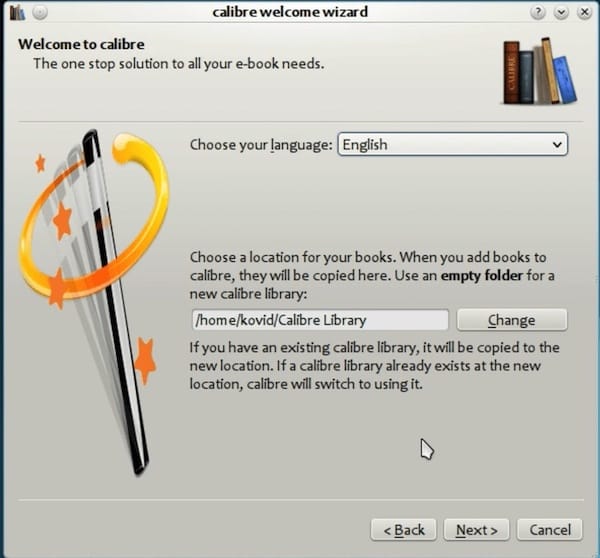
Default library creation typically occurs in the user’s home directory under ~/Calibre Library/. Enterprise deployments might prefer centralized locations with appropriate permission configurations.
E-reader device configuration enables synchronization with popular devices including Kindle, Kobo, Sony Reader, and numerous other manufacturers. USB device recognition requires proper udev rules that Calibre installation typically configures automatically.
Library Management Setup
Library organization begins with importing existing e-book collections through drag-and-drop operations or bulk import functions. Calibre automatically analyzes book metadata and organizes files according to configured naming conventions.
Metadata management capabilities include author normalization, series detection, cover art downloading, and custom field creation for specialized cataloging requirements. Professional users often create custom columns for tracking reading status, acquisition sources, or content ratings.
Import procedures support various sources including directory scanning, device synchronization, and online purchases. Calibre maintains file integrity while organizing content according to user preferences and industry standards.
Advanced Configuration Options
Content server setup enables remote library access through web browsers, supporting multiple concurrent users and device synchronization across networks. Server configuration requires port selection (default 8080) and optional authentication setup.
Plugin installation expands Calibre functionality through community-developed extensions supporting additional formats, metadata sources, and workflow automation. The plugin manager provides easy installation and update management for approved extensions.
Format conversion settings allow customization of output parameters for different devices and reading preferences. Advanced users configure conversion chains, custom CSS styling, and device-specific optimization parameters.
Troubleshooting Common Issues
Installation-Related Problems
SSL certificate errors during script installation typically indicate system time synchronization issues or outdated certificate stores. Verify system time accuracy and consider certificate store updates:
sudo dnf update ca-certificates
sudo chrony sourcesDependency resolution conflicts might occur on minimal system installations missing development libraries. Install development groups to resolve common issues:
sudo dnf groupinstall "Development Tools"
sudo dnf install python3-devel qt5-develPermission-related installation failures often result from insufficient sudo privileges or restricted system policies in enterprise environments.
Runtime and Performance Issues
Display problems in server environments require explicit platform specification:
export QT_QPA_PLATFORM=offscreen
calibre --versionMemory usage optimization becomes important for large libraries exceeding several thousand books. Configure Calibre to limit memory usage through preferences or environment variables:
export CALIBRE_WORKER_POOL_SIZE=1Database corruption recovery procedures involve rebuilding library metadata from file analysis when database issues occur. Regular library backups prevent data loss during corruption events.
Integration and Compatibility Challenges
E-reader device recognition problems often stem from missing udev rules or USB permission issues. Verify device detection through system logs and consider manual udev rule installation.
File format conversion errors typically indicate missing conversion tools or library dependencies. Install additional format support packages:
sudo dnf install poppler-utils ghostscriptNetwork connectivity issues for content server deployment require firewall configuration and network interface binding verification. Ensure proper port accessibility and routing configuration.
Security Considerations and Best Practices
System Security Measures
Firewall configuration for content server operation requires opening specific ports while maintaining security:
sudo firewall-cmd --add-port=8080/tcp --permanent
sudo firewall-cmd --reloadUser permission management follows principle of least privilege, granting only necessary access rights for library management and device synchronization operations.
Regular security updates maintain system integrity through automated update scheduling and security patch monitoring. Configure automatic updates for critical security patches while maintaining application stability.
Data Protection and Privacy
E-book library backups require comprehensive strategies including metadata preservation, library structure maintenance, and incremental backup scheduling. Consider automated backup solutions for valuable digital collections.
Personal data handling in metadata management involves configuring privacy settings for online metadata fetching and cover art downloading. Review and configure data sharing preferences according to privacy requirements.
Privacy considerations for online features include disabling automatic metadata fetching, configuring proxy usage, and reviewing third-party service integrations that might collect user behavior data.
Server Deployment Security
Content server access control configuration includes user authentication, connection encryption, and access logging for security monitoring. Enable HTTPS encryption for sensitive deployments:
calibre-server --enable-auth --userdb=/path/to/users.dbNetwork security measures for remote access scenarios include VPN integration, reverse proxy configuration, and network segmentation for library server isolation.
SSL/TLS encryption setup for web interface access requires certificate generation and web server configuration. Consider using Let’s Encrypt certificates for automated certificate management.
Performance Optimization and Maintenance
System Performance Tuning
Memory allocation optimization for large libraries involves configuring worker processes, cache sizes, and database connection parameters. Large libraries benefit from increased system memory allocation and SSD storage utilization.
Database maintenance procedures include periodic vacuum operations, index rebuilding, and orphaned record cleanup. Schedule maintenance during low-usage periods to minimize user impact:
calibredb vacuum
calibredb restore_database --really-do-itStorage considerations for extensive collections require planning for growth, implementing file compression where appropriate, and considering distributed storage solutions for enterprise deployments.
Regular Maintenance Tasks
Library database integrity verification through automated checking identifies corruption early and prevents data loss. Schedule weekly integrity checks during maintenance windows.
Metadata cleanup operations remove duplicate entries, normalize author names, and update series information to maintain library organization quality. Automated cleanup scripts reduce manual maintenance overhead.
Plugin and software updates require coordination to prevent compatibility issues. Test updates in development environments before production deployment, particularly for business-critical installations.
Backup and Recovery Procedures
Library backup automation strategies include complete library replication, incremental metadata backups, and cloud storage integration for off-site protection. Consider backup retention policies balancing storage costs with recovery requirements.
Configuration settings preservation includes exporting preferences, plugin configurations, and custom column definitions to enable rapid system reconstruction after failures.
Disaster recovery planning for critical e-book collections involves documenting recovery procedures, maintaining offline backup copies, and testing recovery processes regularly to ensure effectiveness.
Alternative Installation Options and Comparisons
Snap Package Installation
Snap package availability provides another containerized installation option similar to Flatpak with slightly different security and integration characteristics. Install snapd package manager:
sudo dnf install snapd -y
sudo snap install calibreSnap packages offer automatic updates and consistent application behavior across distributions, though with different permission models compared to Flatpak implementations.
Source Code Compilation
Building from source provides maximum customization and access to cutting-edge features before official releases. Development dependencies include:
sudo dnf install python3-devel qt5-devel cmake gcc-c++Source compilation requires significant technical expertise but enables custom feature modifications and optimization for specific deployment requirements.
Advanced customization capabilities through source compilation include custom format support, specialized metadata handling, and integration with proprietary systems not supported by standard distributions.
Installation Method Comparison Matrix
| Method | Latest Version | System Integration | Security | Complexity | Use Case |
|---|---|---|---|---|---|
| Official Script | ✅ Always Current | ⚠️ Limited | ✅ High | Medium | Development/Latest Features |
| EPEL Repository | ⚠️ Delayed Updates | ✅ Complete | ✅ High | Easy | Production/Enterprise |
| Flatpak | ✅ Current | Sandboxed | ✅ Very High | Medium | Security-Focused |
| Source Compilation | ✅ Bleeding Edge | ⚠️ Manual | User Dependent | High | Custom Requirements |
Congratulations! You have successfully installed Calibre. Thanks for using this tutorial for installing Calibre e-book management on AlmaLinux OS 10 system. For additional help or useful information, we recommend you check the Calibre website.